Базы данных Visual Foxpro
Использование группировки в отчете
Модифицируем отчет, созданный в предыдущем примере. Добавим в него группировку по клиентам и разместим в полосах группы наименование клиента и итоговую сумму приобретенных им товаров.
- Откройте отчет, созданный в предыдущем примере.
- Для группировки данных в отчете по полю icdCustomer в меню Report (Отчет) выберите команду Data Grouping (Группировка данных).
- В поле Group expressions (Выражение группировки) открывшегося диалогового окна Data Grouping (Группировка данных) нажмите кнопку вызова построителя выражения.
- В окне построителя сформируйте выражение группировки. Для этого в списке Fields (Поля) дважды щелкните мышью на поле icdCustomer таблицы Ordsalem.
- Закройте окно построителя выражения. В поле Group expressions (Выражение группировки) диалогового окна Data Grouping (Группировка данных) появилось выбранное нами поле icdCustomer.
- Закройте диалоговое окно, нажав кнопку ОК.
- В отчет добавились полосы группировки. Расширьте полосу Group Header (Группа сверху). Для этого установите курсор в нижнюю часть полосы и, когда он примет вид двунаправленной стрелки, переместите вниз.
- Перенесите в образовавшуюся область поле с наименованием клиента, а также его заголовок.
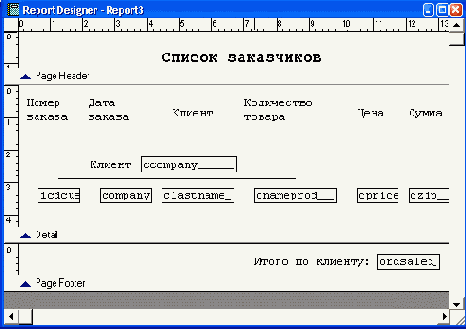
Рис. 8.27. Группировка данных в отчете по коду клиента
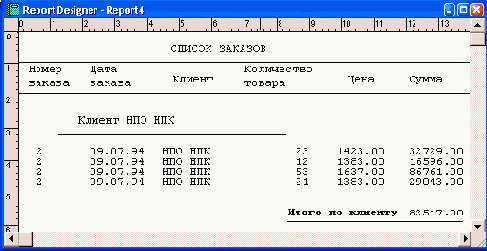
Рис. 8.28. Просмотр отчета с группировкой данных
- Расширьте полосу Group Footer (Группа снизу) и создайте в ней итоговое поле, которое будет показывать сумму продаж по каждому клиенту. При формировании поля укажите суммирование по следующему выражению: OrdSaled.nQuant * OrdSaled.nUnitPrice Отчет в окне конструктора отчетов будет иметь вид, представленный на рис. 8.27.
- Просмотрите внешний вид отчета в окне предварительного просмотра (рис. 8.28).
- Сохраните созданный отчет.